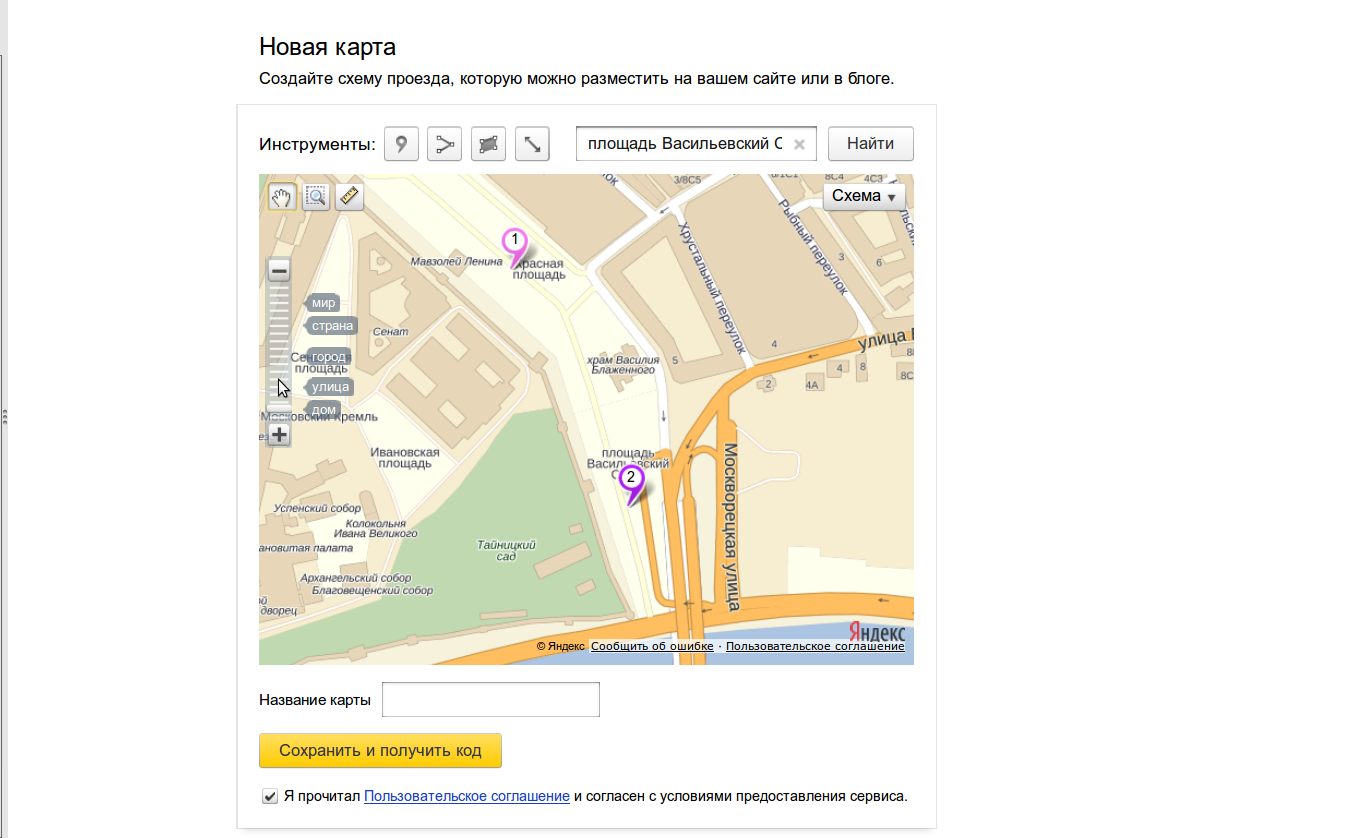| Строка 21: | Строка 21: | ||
'''Более подробно работа с Конструктором схем проезда:''' | '''Более подробно работа с Конструктором схем проезда:''' | ||
| − | 1. Начало работы. | + | 1. Начало работы. Над изображением карты находится поле для ввода искомого адреса "Найти место на карте". После нажатия на кнопку "Найти" система предложит нужный адрес в окошке под полем для ввода адреса. Нажимаем на предложенный адрес. |
---- | ---- | ||
| − | [[Файл:Yandexmap- | + | [[Файл:Yandexmap-1.png]] |
---- | ---- | ||
| − | 2. После нажатия на | + | 2. После нажатия на адрес из пункта 1 на карте появилось окошко, в котором вы можете добавить описание (будет отображаться при нажатии на точку) и установить точку (номер точки можно выбрать из выпадающего списка), а также указать цвет точки (также можно воспользоваться кнопкой "Установка точек" |
| − | местоположение будущей точки. Даже если он смещен и указывает неправильно, точку можно будет передвинуть позже. | + | в левом верхнем углу карты, первая кнопка по счету). Нижняя часть окошка указывает местоположение будущей точки. Даже если он смещен и указывает неправильно, точку можно будет передвинуть позже. |
| − | + | После внесенных изменений (описание, номер точки) нажимаем "ок". | |
| − | |||
| − | |||
---- | ---- | ||
| − | [[Файл:Yandexmap- | + | [[Файл:Yandexmap-2.png]] |
---- | ---- | ||
| − | 3. | + | 3. Получив точку мы можем увеличить/уменьшить масштаб карты (слева на карте находится регулятор масштаба). |
| − | |||
---- | ---- | ||
| − | [[Файл:Yandexmap- | + | [[Файл:Yandexmap-3.png]] |
---- | ---- | ||
| − | 4. | + | 4. Для рисования линий в левом верхнем углу карты есть инструмент "Рисование линий" (вторая кнопка по счету). |
---- | ---- | ||
| − | [[Файл:Yandexmap- | + | [[Файл:Yandexmap-4.png]] |
---- | ---- | ||
| − | 5. | + | 5. Нажав кнопку "Рисование линий" левой кнопкой мыши проводим нужную линию (сначала нажимаем левой кнопкой мыши в начале отрезка, затем проводим линию и еще раз нажимаем левую кнопку мыши) для того, чтобы нарисовать маршрут. |
| − | в | ||
---- | ---- | ||
| − | [[Файл:Yandexmap- | + | [[Файл:Yandexmap-5.png]] |
---- | ---- | ||
| − | 6. | + | 6. При нажатии левой кнопкой мыши на линию, высвечивается меню, где вы можете добавить описание, задать параметры линии (цвет, толщина, прозрачность). |
---- | ---- | ||
| − | [[Файл:Yandexmap- | + | [[Файл:Yandexmap-6.png]] |
---- | ---- | ||
| − | 7. | + | 7. При нажатии левой кнопкой мыши на точку отрезка можно удалить линию или продолжить ее. |
| − | |||
---- | ---- | ||
| − | [[Файл:Yandexmap- | + | [[Файл:Yandexmap-7.png]] |
---- | ---- | ||
| − | + | 8. В правом верхнем углу вы можете изменить вид карты (схема, спутник, народная карта или гибрид) | |
| − | 8. | ||
| − | |||
---- | ---- | ||
| − | [[Файл:Yandexmap- | + | [[Файл:Yandexmap-8.png]] |
---- | ---- | ||
| − | + | 9. Под картой можно добавить название карты. | |
| − | 9. | ||
| − | |||
---- | ---- | ||
| − | [[Файл:Yandexmap- | + | [[Файл:Yandexmap-9.png]] |
---- | ---- | ||
| − | + | 10. При необходимости вы можете измените размер карты, чтобы точно подогнать карту под ваш сайт (четвертая кнопка в инструментах). | |
| − | 10. | ||
| − | |||
---- | ---- | ||
| − | [[Файл:Yandexmap- | + | [[Файл:Yandexmap-10.png]] |
---- | ---- | ||
| − | 11. | + | 11. Устанавливаем галочку "Я прочитал Пользовательское соглашение .." и нажимаем кнопку "Сохранить и получить код" |
| − | |||
| − | |||
---- | ---- | ||
| − | [[Файл:Yandexmap- | + | [[Файл:Yandexmap-11.png]] |
---- | ---- | ||
| − | + | 12. Копируем полностью код карты, выданный системой. | |
| − | 12 | ||
| − | |||
| − | |||
| − | |||
| − | |||
| − | |||
| − | |||
| − | |||
| − | |||
| − | |||
| − | |||
| − | |||
| − | |||
| − | |||
| − | |||
| − | |||
| − | |||
| − | |||
| − | |||
| − | |||
| − | |||
| − | |||
| − | |||
| − | |||
| − | |||
| − | |||
| − | |||
| − | |||
| − | |||
| − | |||
| − | |||
| − | |||
| − | |||
| − | |||
| − | |||
| − | |||
| − | |||
| − | |||
| − | |||
Вставка кода карты на сайт: | Вставка кода карты на сайт: | ||
| − | В контрольной панели управления сайтом пункт меню "Управление контентом", вкладка "Страницы", выбираете в | + | В контрольной панели управления сайтом пункт меню "Управление контентом", вкладка "Страницы", выбираете в списке нужную страницу. Рядом с надписью "Редактировать" есть в квадратных скобках надпись "html", нажимаете на нее, откроется редактор html-кода страницы. |
В нужное место вставляете полученный ранее код карты. | В нужное место вставляете полученный ранее код карты. | ||
Версия 16:21, 31 мая 2013
Для создания Яндекс-карты используется Конструктор схем проезда http://api.yandex.ru/maps/tools/constructor/ . Для того, чтобы получить код карты, нужно быть зарегистрированным в системе. Зарегистрироваться можно здесь http://passport.yandex.ru/passport?mode=register .
На странице конструктора имеется видеоролик, где подробно показана работа с сервисом.
1) На первом шаге ставятся точки, подписи к ним, внешнее оформление.
2) На втором шаге, "Просмотр", отметка должна стоять на "Карта для сайта".
3) На третьем шаге вводится адрес сайта, без http:// , отмечаете галочку "Я прочитал Пользовательское соглашение ... ". В итоге система выдаст код карты.
Вставка кода карты на сайт:
В контрольной панели управления сайтом пункт меню "Управление контентом", вкладка "Страницы", выбираете в выпадающем списке нужную страницу. Рядом с надписью "Редактировать" есть в квадратных скобках надпись "html", нажимаете на нее, откроется редактор html-кода страницы.
В нужное место вставляете полученный ранее код карты.
Более подробно работа с Конструктором схем проезда:
1. Начало работы. Над изображением карты находится поле для ввода искомого адреса "Найти место на карте". После нажатия на кнопку "Найти" система предложит нужный адрес в окошке под полем для ввода адреса. Нажимаем на предложенный адрес.
2. После нажатия на адрес из пункта 1 на карте появилось окошко, в котором вы можете добавить описание (будет отображаться при нажатии на точку) и установить точку (номер точки можно выбрать из выпадающего списка), а также указать цвет точки (также можно воспользоваться кнопкой "Установка точек"
в левом верхнем углу карты, первая кнопка по счету). Нижняя часть окошка указывает местоположение будущей точки. Даже если он смещен и указывает неправильно, точку можно будет передвинуть позже.
После внесенных изменений (описание, номер точки) нажимаем "ок".
3. Получив точку мы можем увеличить/уменьшить масштаб карты (слева на карте находится регулятор масштаба).
4. Для рисования линий в левом верхнем углу карты есть инструмент "Рисование линий" (вторая кнопка по счету).
5. Нажав кнопку "Рисование линий" левой кнопкой мыши проводим нужную линию (сначала нажимаем левой кнопкой мыши в начале отрезка, затем проводим линию и еще раз нажимаем левую кнопку мыши) для того, чтобы нарисовать маршрут.
6. При нажатии левой кнопкой мыши на линию, высвечивается меню, где вы можете добавить описание, задать параметры линии (цвет, толщина, прозрачность).
7. При нажатии левой кнопкой мыши на точку отрезка можно удалить линию или продолжить ее.
8. В правом верхнем углу вы можете изменить вид карты (схема, спутник, народная карта или гибрид)
9. Под картой можно добавить название карты.
10. При необходимости вы можете измените размер карты, чтобы точно подогнать карту под ваш сайт (четвертая кнопка в инструментах).
11. Устанавливаем галочку "Я прочитал Пользовательское соглашение .." и нажимаем кнопку "Сохранить и получить код"
12. Копируем полностью код карты, выданный системой.
Вставка кода карты на сайт:
В контрольной панели управления сайтом пункт меню "Управление контентом", вкладка "Страницы", выбираете в списке нужную страницу. Рядом с надписью "Редактировать" есть в квадратных скобках надпись "html", нажимаете на нее, откроется редактор html-кода страницы. В нужное место вставляете полученный ранее код карты.